PulseAudio 볼륨 제어 유틸리티를 통해 Linux Mint 21에서 소리가 나지 않는 문제를 해결하는 방법
Linux Mint 21에서 소리가 나지 않는 문제를 해결하려면 먼저 다음을 눌러 터미널을 엽니다. Ctrl + Alt + T. 첫 번째 단계는 시스템의 오디오 장치를 확인하는 것입니다. 그렇게 하려면 아래 주어진 명령을 실행하십시오. 오디오 사운드가 시스템에 존재하는 경우 장치의 제조사와 모델을 찾을 수 있습니다.
lspci -안에 | 꽉 붙잡음 -나 오디오 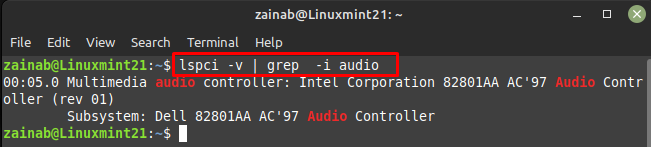
오디오 장치를 식별한 후 다음 단계는 문제를 해결하는 것입니다. 이 첫 번째 업데이트는 업데이트 명령으로 시스템을 업데이트하는 것입니다. 다음으로 다음 명령을 실행하여 pulseaudio-module-zeroconf 시스템의 패키지:
스도 적절한 설치 설치 pulseaudio-module-zeroconf
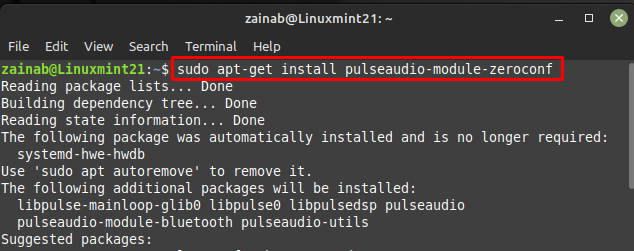
위의 패키지 설치가 완료되면 다음을 설치하십시오. 파뷰컨트롤 다음 명령을 통해; 이 명령은 인터넷 연결에 따라 다소 시간이 걸립니다.
스도 적절한 설치 설치 파뷰컨트롤
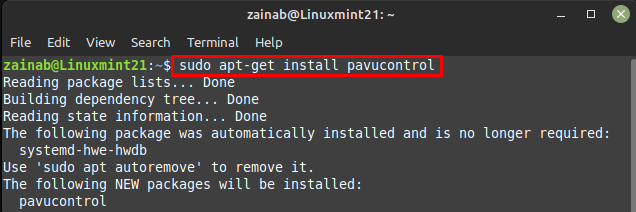
설치가 시스템에 추가되면 장치를 재부팅하십시오. 이제 런처에서 PulseAudio 볼륨 컨트롤을 검색하여 엽니다.

새창이 뜨는데 클릭하시면 구성 탭을 누르고 오디오 장치를 선택합니다.
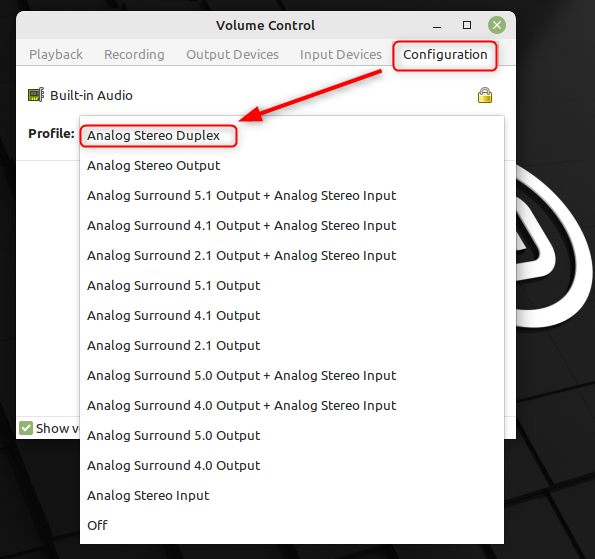
로 이동 출력 기기들 탭을 클릭하고 오디오 장치의 음소거를 해제합니다. 스피커 아이콘 그 앞에 존재합니다. 아이콘이 기본적으로 녹색이면 오디오 장치가 음소거 해제되었음을 의미합니다.

alsamixer 유틸리티를 사용하여 Linux Mint 21에서 소리가 나지 않는 문제를 해결하는 방법
설치 인시 도구를 사용하여 오디오 장치에 대한 자세한 정보를 얻을 수 있습니다. 이 도구를 설치하려면 다음 명령을 실행하십시오.
스도 적절한 설치하다 인시 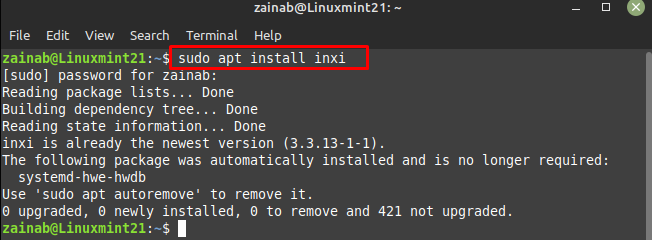
이 명령줄 유틸리티를 설치한 후 터미널에서 다음 명령을 실행하여 시스템 및 오디오 정보를 확인하십시오.
인시 -SMA 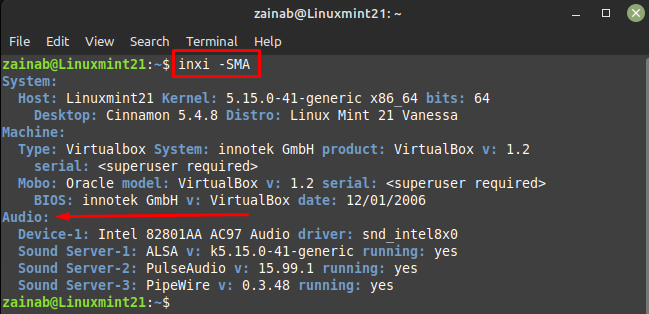
이제 아래 주어진 명령을 통해 터미널을 통해 alsamixer를 시작하십시오.
혼합기 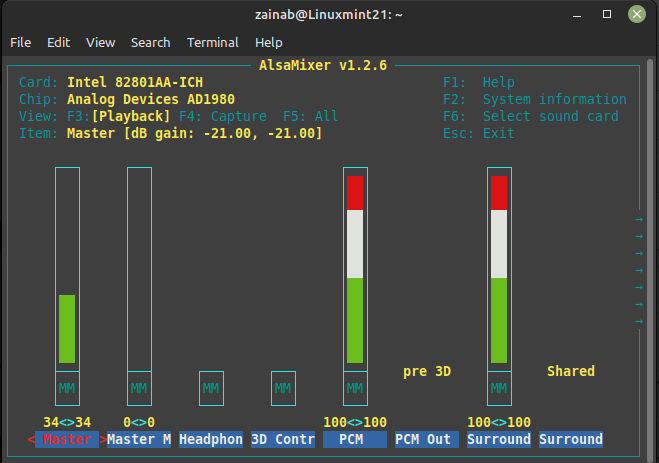
필요한 스피커가 음소거 또는 음소거 해제되어 있는지 출력에서 확인하십시오. 마스터는 대부분 장치의 스피커입니다. 왼쪽 및 오른쪽 화살표 키를 사용하여 오디오 장치를 스크롤할 수 있습니다. 그만큼 MM 장치가 음소거되었음을 의미하고 OO 장치가 음소거 해제되었음을 의미합니다. 오디오 장치가 음소거된 경우 해당 장치를 선택하고 M 키. 다음을 사용하여 출력을 종료합니다. Esc 키

여전히 문제가 있는 경우 터미널에 다음 명령을 입력할 수 있습니다.
믹서 세트 마스터 음소거 해제 
결론
소리는 많은 사용자와 장치에 중요한 요소이므로 랩톱에서 발생하면 사용자는 불만을 느낍니다. 일반적으로 오디오는 Linux Mint에서 잘 작동하지만 때때로 문제가 발생할 수 있습니다. 이렇게 된 데에는 여러 가지 이유가 있습니다. 그러나 위에서 언급한 수정 사항을 따르면 몇 분 안에 Linux Mint 21의 소리가 나지 않는 문제를 해결할 수 있습니다.